先週、私は自分のコンピュータからWord文書を印刷したところで、[印刷]ダイアログボックスにプリンタがないことを少し驚いていました。だから私はコントロールパネル、プリンタ、ファックスに行き、それが完全に空であることに驚いた!
[プリンタを追加]をクリックして約1時間半後、私は最終的に次のようなメッセージを得ました:
The Printer Spooler Service Terminated Unexpectedly
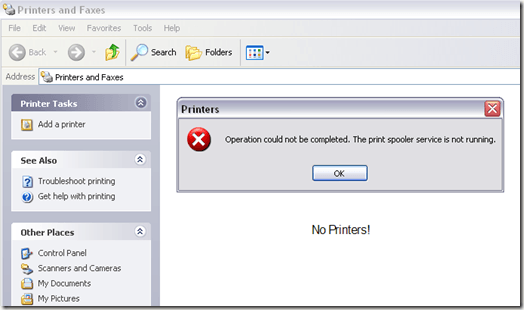 もう一度印刷してください。この記事では、プリンタをもう一度動作させるために行った手順を説明します。
もう一度印刷してください。この記事では、プリンタをもう一度動作させるために行った手順を説明します。
お使いのコンピュータにこれらの症状が現れている場合は、以下の手順に従ってください。もう一度印刷してください!また、Windowsでプリントキューをクリアする の方法と、プリンタを手動で削除する の仕方に関する私の他の記事も読んでください。
修正印刷スプーラサービスエラー
ステップ1:印刷スプーラサービスがまだ停止していない場合は、先に進んで停止します。これを行うには、開始、実行、Services.mscとタイプします。 Print Spoolerサービスまでスクロールして右クリックし、停止を選択します。
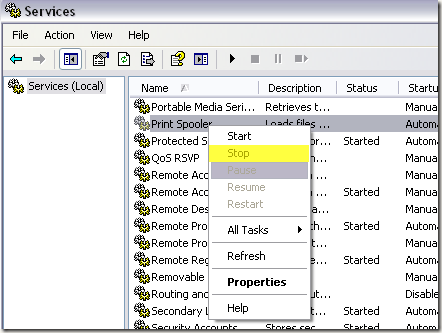 >ステップ2:印刷キューに滞留している古い印刷ジョブをすべて消去します。
>ステップ2:印刷キューに滞留している古い印刷ジョブをすべて消去します。
C:¥WINDOWS¥system32¥spool¥PRINTERSに移動し、そこにリストされているすべてのファイルまたはフォルダを削除します。 services.mscに戻り、印刷スプーラサービスを起動して、これで問題が解決されたかどうかを確認することができます。
私の場合、プリンタのドライバが壊れていたため
手順3:続行する前に、印刷スプーラサービスを再開してください。まず、Windowsレジストリから破損したドライバを手動で削除する必要があります。私の場合は、Lexmark 7600シリーズのドライバは唯一のものでした。
HKEY_LOCAL_MACHINE\SYSTEM\CurrentControlSet\Control\Print\Environments\Windows NT x86\Drivers
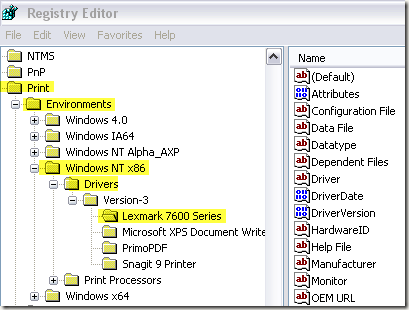 私がインストールしていたプリンタなので、問題を引き起こしていることは分かっていました。
私がインストールしていたプリンタなので、問題を引き起こしていることは分かっていました。
ステップ4:プリントスプーラサービスを再びオンにしようとしました。私がレジストリからドライバを削除する前に私が以前に行っていたことは、プリンタスプーラサービスをオンにするたびに、プリンタとFAXにアクセスしようとしたとき、または何かを印刷しようとしたときに単に停止するということでした。
>壊れたドライバを削除すると、印刷スプーラサービスを開始することができ、プリンタとFAXに行っても実行されたままです。ステップ5:PCからプリンタソフトウェアをアンインストールしてください。私の場合、Lexmarkプリンタには一連のツールがインストールされていました。プリンタを再インストールするには、これを完全にアンインストールしなければなりませんでした。
ステップ6:レジストリから破損したドライバを削除し、プリンタに付属のソフトウェアをアンインストールしたら、プリンタを再インストールできます。私の場合は、プリンタに付属のCDを使用して、もう一度インストールしました。また、製造元のWebサイトからドライバをダウンロードすることもできます。
その後、やっと、もう一度印刷することができました。かなりのプロセスですが、機能します。したがって、印刷スプーラサービスに問題がある場合は、これで問題が解決されるはずです。そうでない場合は、ここにコメントを投稿して、私は助けようとします!お楽しみください!